วิธีการใช้โหมดเขียนทับ
ผู้ใช้ที่มีผลิตภัณฑ์ ESET Endpoint (เวอร์ชัน 6.5 ขึ้นไป) สำหรับ Windows ที่ติดตั้งในเครื่องของผู้ใช้เหล่านั้นจะสามารถใช้คุณลักษณะเขียนทับได้ โหมดเขียนทับจะอนุญาตให้ผู้ใช้ที่อยู่ในระดับคอมพิวเตอร์ไคลเอ็นต์เปลี่ยนแปลงการตั้งค่าในผลิตภัณฑ์ ESET ที่ติดตั้งไว้ แม้ว่าจะมีการใช้นโยบายกับการตั้งค่าเหล่านี้ สามารถเปิดใช้งานโหมดเขียนทับสำหรับผู้ใช้ AD บางรายได้ หรือสามารถป้องกันด้วยรหัสผ่านได้ ฟังก์ชันนี้สามารถเปิดใช้งานได้ครั้งละไม่เกินสี่ชั่วโมง
เมื่อเปิดใช้โหมดเขียนทับแล้วนั้นจะไม่สามารถหยุดการทำงานจากเว็บคอนโซล ESET PROTECT ได้ โหมดเขียนทับจะปิดใช้งานโดนอัตโนมัติเมื่อสิ้นสุดระยะเวลาการเขียนทับ โดยสามารถปิดได้จากเครื่องไคลเอ็นต์เช่นเดียวกัน ผู้ใช้ที่ใช้โหมดเขียนทับจำเป็นต้องมีสิทธิ์ของผู้แลระบบ Windows ด้วยเช่นกัน มิฉะนั้นผู้ใช้จะไม่สามารถบันทึกการเปลี่ยนแปลงในการตั้งค่าของ ESET Endpoint Security ได้ ระบบรองรับการเปิดใช้งานการตรวจสอบสิทธิ์กลุ่ม Active Directory |
หากต้องการตั้งค่าโหมดเขียนทับ ให้ทำดังนี้:
- ไปที่
 นโยบาย > นโยบายใหม่
นโยบาย > นโยบายใหม่ - ใน ส่วนพื้นฐาน ให้ป้อนชื่อ และคำอธิบาย สำหรับนโยบายนี้
- ใน ส่วนการตั้งค่า ให้เลือก ESET Endpoint สำหรับ Windows
- คลิก โหมดเขียนทับ แล้วกำหนดค่ากฎสำหรับโหมดเขียนทับ
- ใน ส่วนกำหนด ให้เลือกคอมพิวเตอร์หรือกลุ่มคอมพิวเตอร์ที่จะใช้กับนโยบายนี้
- ตรวจดูการตั้งค่าใน ส่วนข้อมูลสรุป แล้วคลิก สิ้นสุด เพื่อใช้นโยบาย
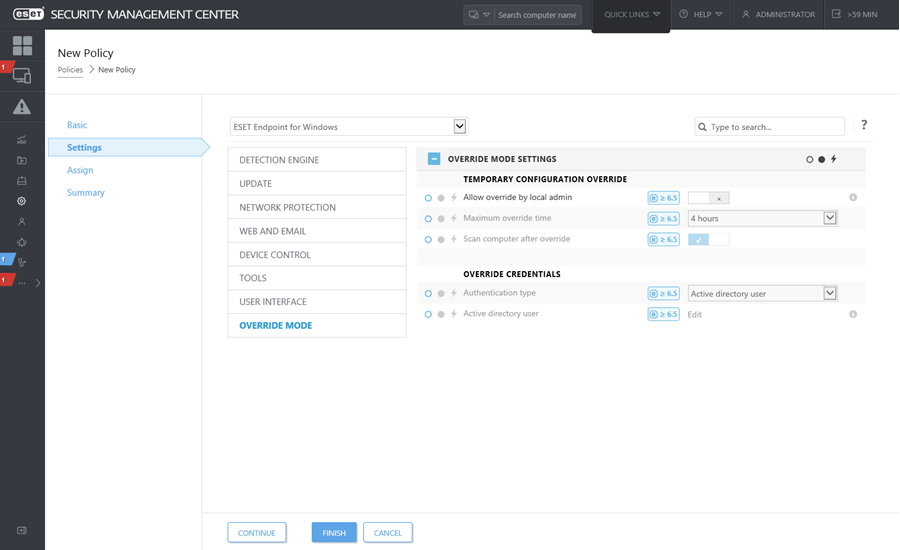
หาก John มีปัญหาเกี่ยวกับการตั้งค่าอุปกรณ์ปลายทางของเขา ซึ่งปิดกั้นฟังก์ชันการทำงานหรือการเข้าถึงเว็บที่สำคัญบางอย่างในเครื่อง ผู้ดูแลสามารถอนุญาตให้ John เขียนทับนโยบายอุปกรณ์ปลายทางที่มีอยู่ของเขาและปรับแต่งการตั้งค่าด้วยตัวเองในเครื่องได้ หลังจากนั้น ESET PROTECT จะสามารถร้องขอการตั้งค่าใหม่เหล่านี้ได้ ดังนั้นผู้ดูแลจะสามารถสร้างนโยบายใหม่ขึ้นจากการตั้งค่าเหล่านั้นได้ หากต้องการทำเข่นนั้น ให้ทำตามขั้นตอนด้านล่าง:
|
